2023-07-09 290

具体步骤如下:
1、排查一下是不是中毒了,有没有其他中毒的表现,如果有及时升级杀毒软件,对电脑进行全盘查杀;

2、声卡驱动是不是有问题,打开一个影视文件看有没有声音,如果没有的话可能是声卡驱动有问题,重新下载一个万能声卡进行驱动;
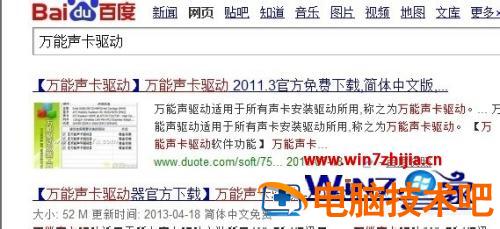
3、点击桌面右下角的小白色箭头,在弹出页面选择自定义,在这自定义里面进行设置,操作如图;
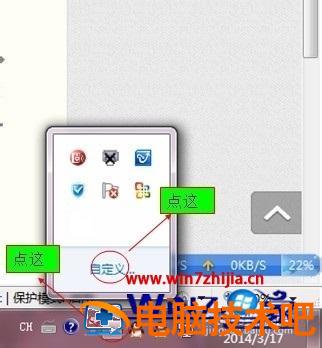
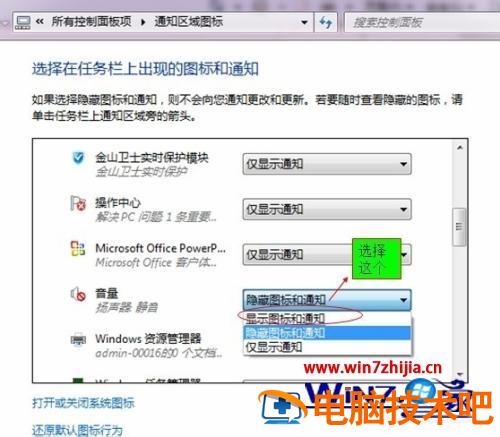
4、如果还是不行,则可能是系统的进程有问题,打开任务管理器,结束"explorer.exe",这时系统桌面所有图标都会消失,没关系,马上修复;选择文件--新建任务运行在运行窗口输入explorer。点击确定按钮,桌面恢复正常,然后右下角的小喇叭回来了,操作如图;



上述给大家讲解的就是win7音量的图标不见了的详细恢复步骤,只要案中案上面的方法操作之后,就会发现音量图标已经找回来了。
原文链接:https://000nw.com/9034.html
=========================================
https://000nw.com/ 为 “电脑技术吧” 唯一官方服务平台,请勿相信其他任何渠道。
系统教程 2023-07-23
电脑技术 2023-07-23
应用技巧 2023-07-23
系统教程 2023-07-23
系统教程 2023-07-23
软件办公 2023-07-11
软件办公 2023-07-11
软件办公 2023-07-12
软件办公 2023-07-12
软件办公 2023-07-12
扫码二维码
获取最新动态
